Ansluta din GitHub-labbmiljö till Microsoft Defender för molnet
Genom att ansluta dina GitHub-organisationer till Defender för molnet utökar du säkerhetsfunktionerna för Defender för molnet till dina GitHub-resurser. Dessa funktioner omfattar bland annat:
Grundläggande CSPM-funktioner (Cloud Security Posture Management): Du kan utvärdera din GitHub-säkerhetsstatus via GitHub-specifika säkerhetsrekommendationer. Du kan också lära dig mer om alla rekommendationer för GitHub-resurser.
Defender CSPM-funktioner: Defender CSPM-kunder får kod till molnkontextualiserade attackvägar, riskbedömningar och insikter för att identifiera de mest kritiska svagheter som angripare kan använda för att bryta mot sin miljö. Genom att ansluta dina GitHub-lagringsplatser kan du kontextualisera DevOps säkerhetsresultat med dina molnarbetsbelastningar och identifiera ursprunget och utvecklaren för snabb reparation.
Förutsättningar
Följande krävs för att slutföra den här snabbstarten:
- Ett Azure-konto med Defender för molnet registrerat. Om du inte redan har ett Azure-konto skapar du ett kostnadsfritt.
- GitHub Enterprise med GitHub Advanced Security aktiverat för hållningsbedömningar av hemligheter, beroenden, IaC-felkonfigurationer och kodkvalitetsanalys i GitHub-lagringsplatser.
Kommentar
Rollen Säkerhetsläsare kan tillämpas på omfånget Resursgrupp/GitHub-anslutningsapp för att undvika att ange behörigheter med hög behörighet på prenumerationsnivå för läsbehörighet för DevOps säkerhetsstatusutvärderingar.
Ansluta ditt GitHub-konto
Så här ansluter du ditt GitHub-konto till Microsoft Defender för molnet:
Logga in på Azure-portalen.
Gå till Microsoft Defender för molnet> Miljöinställningar.
Välj Lägg till miljö.
Välj GitHub.
Ange ett namn (högst 20 tecken) och välj sedan din prenumeration, resursgrupp och region. Prenumerationen är den plats där Defender för molnet skapar och lagrar GitHub-anslutningen.
Välj Nästa: välj planer. Konfigurera Status för Defender CSPM-planen för din GitHub-anslutning.
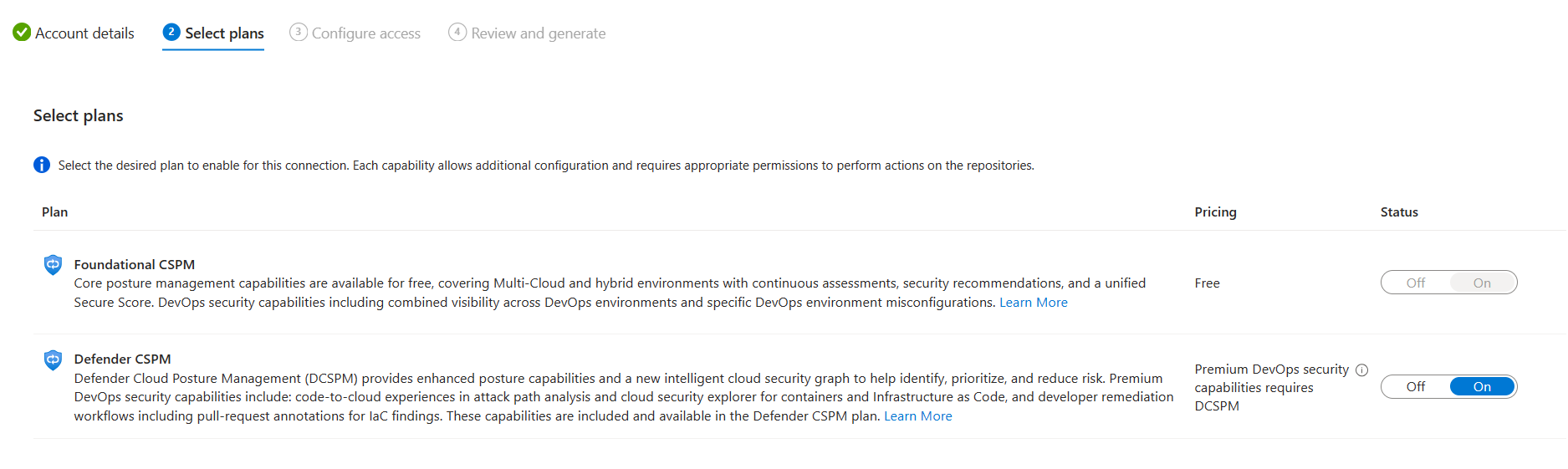
Välj Nästa: Konfigurera åtkomst.
Välj Auktorisera för att ge din Azure-prenumeration åtkomst till dina GitHub-lagringsplatser. Logga in om det behövs med ett konto som har behörighet till de lagringsplatser som du vill skydda. Om du väntar för länge med att installera GitHub-programmet DevOps-säkerhet kommer sessionen att överskrida tidsgränsen och du får ett felmeddelande.
Välj Installera.
Välj de organisationer som ska installera GitHub-programmet. Vi rekommenderar att du beviljar åtkomst till alla lagringsplatser för att säkerställa att Defender för molnet kan skydda hela GitHub-miljön. Det här steget ger Defender för molnet åtkomst till de valda organisationerna.
För Organisationer väljer du något av följande:
- Välj alla befintliga organisationer för att automatiskt identifiera alla lagringsplatser i GitHub-organisationer där GitHub-programmet DevOps-säkerhet är installerat.
- Välj alla befintliga och framtida organisationer för att automatiskt identifiera alla lagringsplatser i GitHub-organisationer där GitHub-programmet DevOps-säkerhet installeras och framtida organisationer där GitHub-programmet DevOps-säkerhet är installerat.
Välj Nästa: Granska och generera.
Välj Skapa.
Kommentar
För att säkerställa rätt funktioner för avancerade DevOps-hållningsfunktioner i Defender för molnet kan endast en instans av en GitHub-organisation registreras i Den Azure-klientorganisation som du skapar en anslutningsapp i.